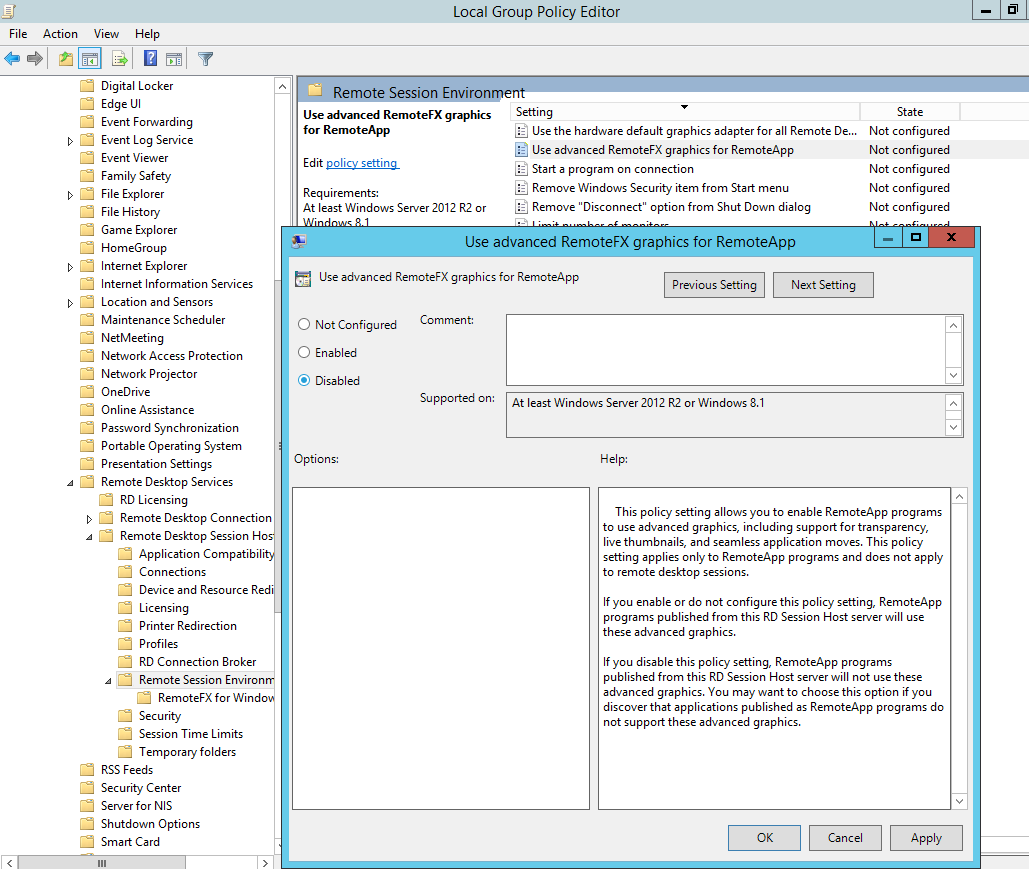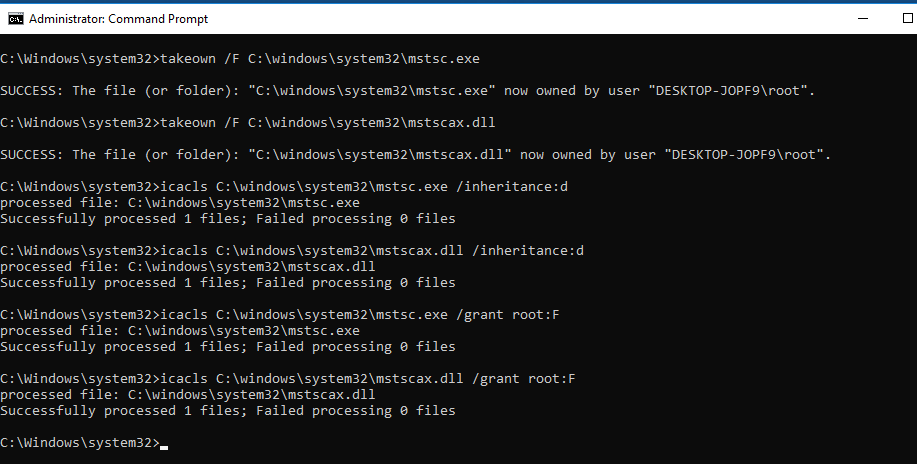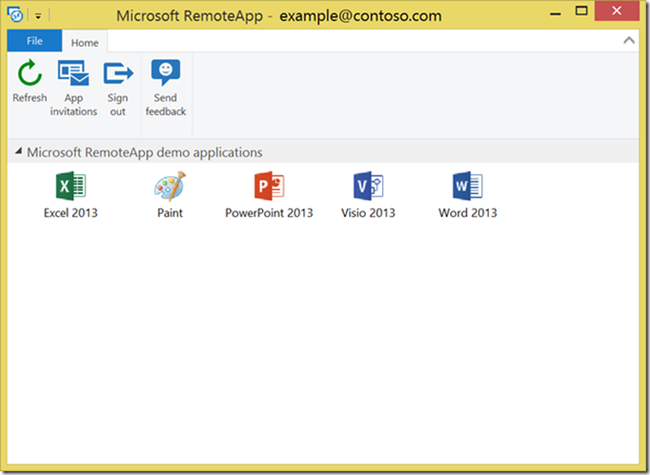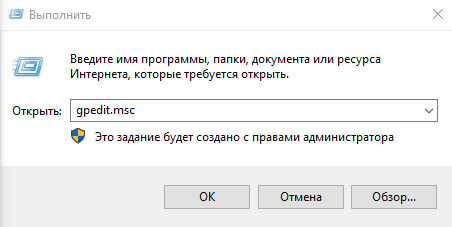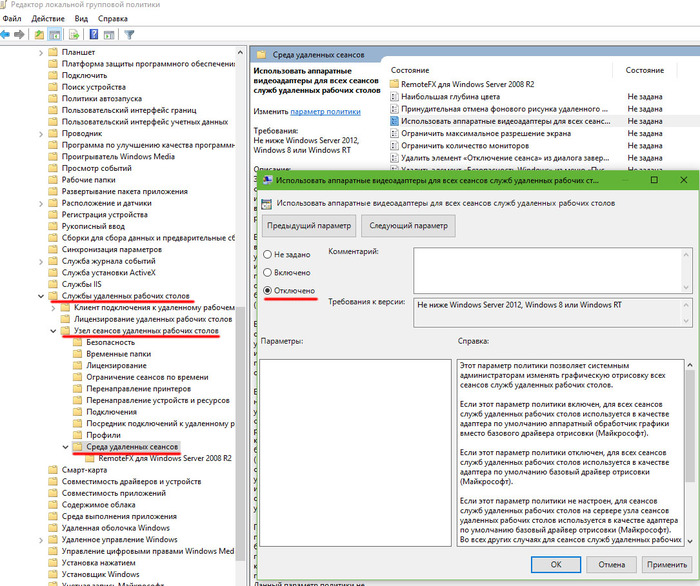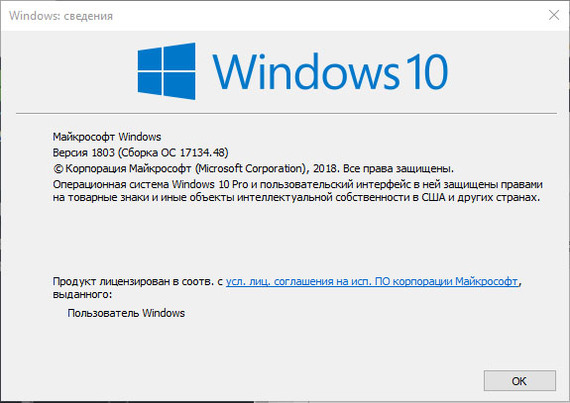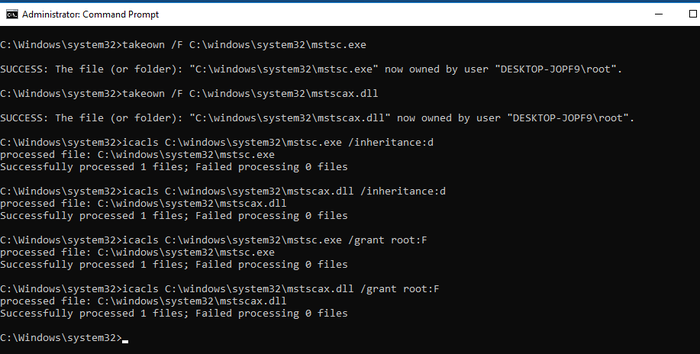Проблемы с Windows 10 1803, медленная работа RemoteAPP
Последнее обновление Windows 10 версии 1803 April Update принесло проблемы с отрисовкой для пользователей работающих с RemoteApp приложениями, опубликованными на RDS серверах с Windows Server 2012 R2/ Server 2016. с установленными актуальными обновлениями безопасности.
Последнее обновление Windows 10 версии 1803 April Update принесло проблемы с отрисовкой для пользователей работающих с RemoteApp приложениями, опубликованными на RDS серверах с Windows Server 2012 R2/ Server 2016. с установленными актуальными обновлениями безопасности.
Любое действие вызываемое щелчком мыши отрисовывается в 2-3 раза дольше, особенно медленно показывается, по щелчку правой кнопки мыши, меню в RemoteApp — пункты меню мерцают, иногда совсем не отображаются.
Не корректно отрисовывается окно при развёртывании и свёртывании, иногда в сессии залипают клавиши.
При всём при этом клиенты Windows 7 и более старых версий Windows 10 (1703, 1607) с RemoteApp работают нормально. При подключении через RDP к рабочему столу все приложения и меню на RDS сервере отображаются нормально.
Помимо ошибки CredSSP encryption oracle remediation пользователям пришлось столкнуться ещё и с плохой производительностью RemoteApp.
Так как же решить проблему медленной работы RemoteApp?
Можно попробовать временно изменить значение политики Use advanced RemoteFX graphics for RemoteApp (Использовать дополнительную графику для удаленного приложения RemoteApp) на Disabled в редакторе локальной GPO (gpedit.msc) на RDS серверах.
Computer Configuration -> Policies -> Administrative Templates -> Windows Components -> Remote Desktop Services -> Remote Desktop Session Host -> Remote Session Environment
Конфигурация компьютера -> Административные шаблоны -> Компоненты Windows -> Службы удаленных рабочих столов -> Узел сеансов удалённых рабочих столов -> Среда удаленных сеансов
Без Remote FX не будут работать графические программы, опубликованные в RemoteApp (в частности семейства CAD).
Для полноценного решения проблемы, можно откатить версию Windows на предыдущую.
Recovery Options -> Get Started -> Go back to the previous version of Windows 10
Имеется и третий вариант решения проблемы. Можно заменить на более старую версию клиента RDP. Лучше использовать библиотеки RDP из версии Windows 1607 или 1703, т.к. проблема встречалась ещё на версии 1709.
Проверьте что у Вас стоит именно версия Windows 10 1803 (OS Build 17133.1) или 1709. Запустите «Выполнить» и выполните команду:
Вероятно у Вас возникли вопросы по статье. Вы можете связаться с нашими техническими специалистами, которые бесплатно проконсультируют Вас по решению данного вопроса.
Проблема с производительностью RemoteApp исчезнет если Вы замените файлы расположенные по пути C:\Windows\System32 на версии файлов из предыдущих версий Windows 10.
Для этого Вам необходимо:
1. Закрыть все RDP подключения и запущенные RemoteApp
2. Перезагрузить компьютер
3. Скачать архив с версиями файлов mstsc.exe и mstscax.dll из предыдущей версии Windows.
4. Необходимо скопировать в каталог C:\Backup оригинальные файлы mstsc.exe и mstscax.dll из каталога C:\windows\system32\. Это возможно сделать при помощи команд:
md c:\backup\
copy C:\windows\system32\mstsc.exe c:\backup
copy C:\windows\system32\mstscax.dll c:\backup
5. После необходимо назначить свою учётную запись владельцем файлов mstsc.exe и mstscax.dll в каталоге C:\windows\system32\, отключите наследование и предоставьте себе права на изменение файлов:
takeown /F C:\windows\system32\mstsc.exe
takeown /F C:\windows\system32\mstscax.dll
icacls C:\windows\system32\mstsc.exe /inheritance:d
icacls C:\windows\system32\mstscax.dll /inheritance:d
icacls C:\windows\system32\mstsc.exe /grant root:F
icacls C:\windows\system32\mstscax.dll /grant root:F
(в примере приведено имя локальной учтённой записи с правами администратора – root. Замените ее на имя вашей учетной записи)
6. После совершённых манипуляций замените файлы в каталоге C:\windows\system32\ файлами из скачанного архива.
7. Далее требуется восстановить оригинальные разрешения на заменённых файлах. Включаем наследования NTFS разрешений и поставим владельцем файлов «NT Service\TrustedInstaller» командами:
icacls C:\windows\system32\mstsc.exe /inheritance:e
icacls C:\windows\system32\mstscax.dll /inheritance:e
icacls C:\windows\system32\mstsc.exe /setowner «NT Service\TrustedInstaller» /T /C
icacls C:\windows\system32\mstscax.dll /setowner «NT Service\TrustedInstaller» /T /C
8. Перерегистрируем библиотеку:
После проделанных действий в Ваших RemoteApp приложениях восстановится нормальная производительность.
Медленно работают RemoteAPP, проблемы с меню в Windows 10 1803
После установки последнего обновления Windows 10 1803 April Update, у пользователей стали некорректно работать RemoteApp приложения, опубликованные на RDS серверах с Windows Server 2012 R2/ Server 2016 (на всех серверах установлены актуальные обновления безопасности). RemoteApp приложения стали работать заметно медленнее, любое действие, которое вызывается щелчком мыши выполняется (отрисовывается?) в 2-3 раза дольше. Особенно медленно отображаются в RemoteApp меню, вызываемые по щелчку правой кнопкой мыши (пункты меню мерцают, приходится нажимать на них по несколько раз, а иногда совсем не появляются).
Окно remoteapp при свертывании/ развертывании отрисовывается некорректно, в сессии залипают клавиши (у меня залипала CTRL), не всегда отображаются выпадающие элементы в меню.
Клиенты Windows 7 и более старых билдов Windows 10 (1703, 1607) при этом работают с remoteapp нормально. В обычном подключении к рабочему столу сервера через RDP все приложения на RDS сервере и меню отображаются нормально.
Для временного решения проблемы можно попробовать в редакторе локальной GPO (gpedit.msc) на RDS серверах изменить значение политики Use advanced RemoteFX graphics for RemoteApp (Использовать дополнительную графику для удаленного приложения RemoteApp) на Disabled (раздел Computer Configuration -> Policies -> Administrative Templates -> Windows Components -> Remote Desktop Services -> Remote Desktop Session Host -> Remote Session Environment, в русской редакции Windows путь такой: Компоненты Windows -> Службы удаленных рабочих столов -> Узел сеансов удалённых рабочих столов -> Среда удаленных сеансов).
В том случае, если в качестве remoteapp опубликованы графические программы (в частности семейства CAD), то без Remote FX они работать не будут.
Для радиакльного исправления проблемы, вы можете откатить текущий билд Windows к предыдущей версии (Recovery Options -> Get Started -> Go back to the previous version of Windows 10).
Однако есть и обходное решение, которое заключается в замене версии клиента RDP на более старую. Т.к. проблемы с производительностью Remoteapp встречались еще в Windows 10 1709, лучше всего использовать библиотеки RDP из 1607 или 1703.
Дело в том, что после апгрейда до Windows 10 1803 в системе устанавливается новая версия клиента RDP, которая на данный момент работает некорректно с опубликованными через RemoteApp приложениями. В April Update 2018 были обновлены файлы mstsc.exe и mstscax.dll.
Убедитесь, что у вас установлена именно версия Windows 10 1803 (OS Build 17133.1) или 1709. Выполните команду:
Winver
Если заменить данные файлы в каталоге C:\Windows\System32 на версии файлов из предыдущего билда Windows 10 (1703 или 1607), проблема с производительностью RemoteApp исчезает.
Как заменить файлы клиента RDP в Windows 10:
- Закройте все RDP подключения и запущенные RemoteApp (лучше даже перезагрузить компьютер).
- Скачайте архив с версиями файлов mstsc.exe и mstscax.dll из Windows 10 1607 (ссылка на скачивание с Я.Диска mstsc-w10-1607.zip).
- Скопируйте оригинальные файлы mstsc.exe и mstscax.dll из каталога C:\windows\system32\ в каталог C:\Backup с помощью команд:
md c:\backup\
copy C:\windows\system32\mstsc.exe c:\backup
copy C:\windows\system32\mstscax.dll c:\backup - Затем нужно назначить свою учетную запись владельцем файлов mstsc.exe и mstscax.dll в каталоге C:\windows\system32\, отключите наследование и предоставьте себе права на изменение файлов: takeown /F C:\windows\system32\mstsc.exe
takeown /F C:\windows\system32\mstscax.dll
icacls C:\windows\system32\mstsc.exe /inheritance:d
icacls C:\windows\system32\mstscax.dll /inheritance:d
icacls C:\windows\system32\mstsc.exe /grant root:F
icacls C:\windows\system32\mstscax.dll /grant root:F
(в этом примере имя локальной учтённой записи с правами администратора – root. Замените ее на имя вашей учетной записи). - Замените файлы в каталоге C:\windows\system32\ файлами из скачанного архива.
- Восстановим оригинальные разрешения на замененых файлах. Включим наследования NTFS разрешений и установим владельцем файлов «NT Service\TrustedInstaller» командами:
icacls C:\windows\system32\mstsc.exe /inheritance:e
icacls C:\windows\system32\mstscax.dll /inheritance:e
icacls C:\windows\system32\mstsc.exe /setowner «NT Service\TrustedInstaller» /T /C
icacls C:\windows\system32\mstscax.dll /setowner «NT Service\TrustedInstaller» /T /C - Осталось перерегистрировать библиотеку:
regsvr32 C:\Windows\System32\mstscax.dll
Теперь в ваших RemotApp должна восстановиться нормальная производительность,
Проблемы с Windows 10 1803, медленная работа RemoteAPP
Последнее обновление Windows 10 версии 1803 April Update принесло проблемы с отрисовкой для пользователей работающих с RemoteApp приложениями, опубликованными на RDS серверах с Windows Server 2012 R2/ Server 2016. с установленными актуальными обновлениями безопасности.
Любое действие вызываемое щелчком мыши отрисовывается в 2-3 раза дольше, особенно медленно показывается, по щелчку правой кнопки мыши, меню в RemoteApp — пункты меню мерцают, иногда совсем не отображаются.
Не корректно отрисовывается окно при развёртывании и свёртывании, иногда в сессии залипают клавиши.
При всём при этом клиенты Windows 7 и более старых версий Windows 10 (1703, 1607) с RemoteApp работают нормально. При подключении через RDP к рабочему столу все приложения и меню на RDS сервере отображаются нормально.
Помимо ошибки CredSSP encryption oracle remediation (https://pikabu.ru/story/oshibka_pri_podklyuchenii_po_rdp_cre. ), о которой я писал ранее, пользователям пришлось столкнуться ещё и с плохой производительностью RemoteApp.
Так как же решить проблему? Технические специалисты компании МАРС Телеком предложили мне 3 варианта решения.
Можно попробовать временно изменить значение политики Use advanced RemoteFX graphics for RemoteApp (Использовать дополнительную графику для удаленного приложения RemoteApp) на Disabled в редакторе локальной GPO (gpedit.msc) на RDS серверах.
Computer Configuration -> Policies -> Administrative Templates -> Windows Components -> Remote Desktop Services -> Remote Desktop Session Host -> Remote Session Environment
Конфигурация компьютера -> Административные шаблоны -> Компоненты Windows -> Службы удаленных рабочих столов -> Узел сеансов удалённых рабочих столов -> Среда удаленных сеансов
Без Remote FX не будут работать графические программы, опубликованные в RemoteApp (в частности семейства CAD).
Для полноценного решения проблемы, можно откатить версию Windows на предыдущую.
Recovery Options -> Get Started -> Go back to the previous version of Windows 10
Имеется и третий вариант решения проблемы. Можно заменить на более старую версию клиента RDP. Лучше использовать библиотеки RDP из версии Windows 1607 или 1703, т.к. проблема встречалась ещё на версии 1709.
Проверьте что у Вас стоит именно версия Windows 10 1803 (OS Build 17133.1) или 1709. Запустите «Выполнить» и выполните команду:
Проблема с производительностью RemoteApp исчезнет если Вы замените файлы расположенные по пути C:\Windows\System32 на версии файлов из предыдущих версий Windows 10.
Для этого Вам необходимо:
1. Закрыть все RDP подключения и запущенные RemoteApp
2. Перезагрузить компьютер
3. Скачать архив с версиями файлов mstsc.exe и mstscax.dll из предыдущей версии Windows.
4. Необходимо скопировать в каталог C:\Backup оригинальные файлы mstsc.exe и mstscax.dll из каталога C:\windows\system32\. Это возможно сделать при помощи команд:
copy C:\windows\system32\mstsc.exe c:\backup
copy C:\windows\system32\mstscax.dll c:\backup
5. После необходимо назначить свою учётную запись владельцем файлов mstsc.exe и mstscax.dll в каталоге C:\windows\system32\, отключите наследование и предоставьте себе права на изменение файлов:
takeown /F C:\windows\system32\mstsc.exe
takeown /F C:\windows\system32\mstscax.dll
icacls C:\windows\system32\mstsc.exe /inheritance:d
icacls C:\windows\system32\mstscax.dll /inheritance:d
icacls C:\windows\system32\mstsc.exe /grant root:F
icacls C:\windows\system32\mstscax.dll /grant root:F
(в примере приведено имя локальной учтённой записи с правами администратора – root. Замените ее на имя вашей учетной записи)
6. После совершённых манипуляций замените файлы в каталоге C:\windows\system32\ файлами из скачанного архива.
7. Далее требуется восстановить оригинальные разрешения на заменённых файлах. Включаем наследования NTFS разрешений и поставим владельцем файлов «NT Service\TrustedInstaller» командами:
icacls C:\windows\system32\mstsc.exe /inheritance:e
icacls C:\windows\system32\mstscax.dll /inheritance:e
icacls C:\windows\system32\mstsc.exe /setowner «NT Service\TrustedInstaller» /T /C
icacls C:\windows\system32\mstscax.dll /setowner «NT Service\TrustedInstaller» /T /C
8. Перерегистрируем библиотеку:
После проделанных действий в Ваших RemoteApp приложениях восстановится нормальная производительность.